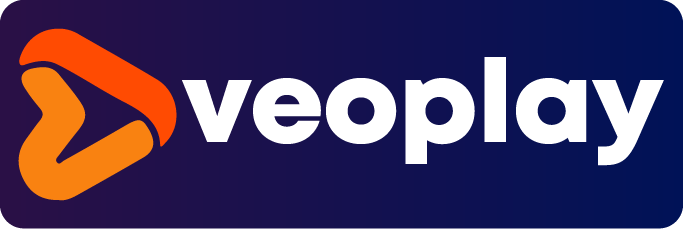Buscas algún dispositivo para disfrutar de Veoplay Plus en tu TV? Te recomendamos el Fire TV Stick 4K de Amazon, fácil de instalar y usar. Usa el cupón: 4KFIRETV para obtener 50% de descuento en tu compra y solo pagas $24.99 USD por tiempo limitado.
Para habilitar las opciones para desarrolladores, lo único que hay que hacer es ir a ‘Mi Fire TV’, y en la opción de ‘Acerca de’ debemos pulsar siete veces seguidas donde dice ‘Fire TV Stick’. Una vez lo hayamos hecho, la sección de las opciones para desarrolladores aparecerá en el propio menú de ‘Mi Fire TV’.